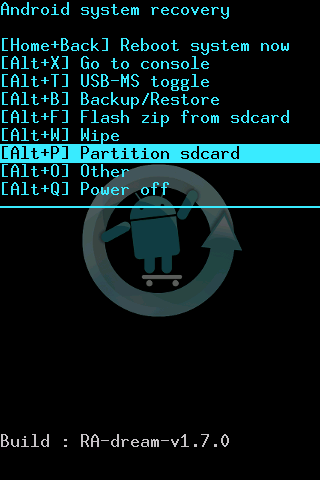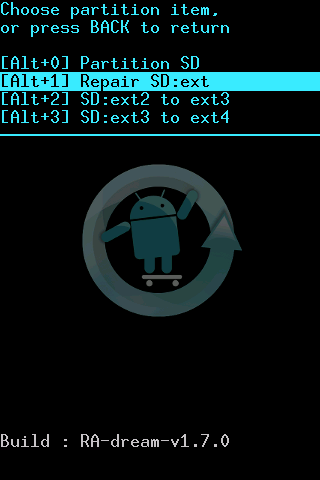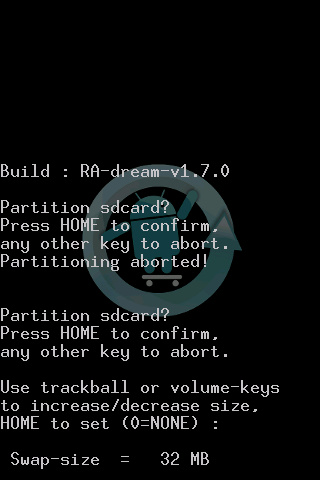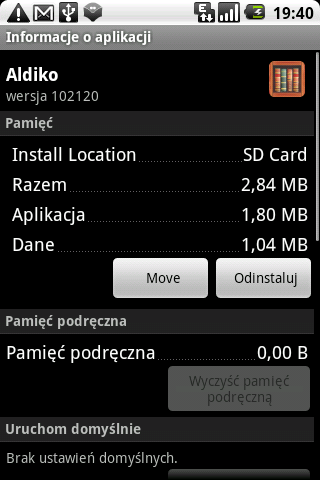Telefon G1 ma niestety niewielką ilość pamięci dostępnej do instalacji aplikacji. Już po zainstalowaniu kilku większych pojawia się problem z brakiem pamięci RAM. Niestety, standardowo w systemie Android nie ma możliwości instalacji aplikacji na karcie SD (o ci aż się prosi). Dopiero wersja 2.2 może to zmienić, istnieje możliwość przeniesienie czy tez instalacji na karcie aplikacji obsługujących to.
Na szczęście system operacyjny Android jest systemem otwartym, istnieje kilka jego modyfikacji, które rozszerzają jego podstawowe możliwości. I tak, jeżeli dysponujemy:
- system operacyjny pochodzący od CyanogenMod, w moim przypadku jest to Android w wersji 2.1 (CyanogenMod 5.0.8)
- dostęp do użytkownika
root - karta SD
Krok 1: Partycjonowanie karty SD
Zanim zaczniemy instalować aplikacje na karcie, należy najpierw utworzyć dla nich miejsce. Można to zrobić tworząc partycję typu EXT na karcie.
Partycjonowanie karty spowoduje utratę wszystkich danych jakie są na niej zapisane. Także warto zrobić wcześniej jej kopię bezpieczeństwa.
Partycjonowanie karty odbywa się w trybie [cic]Recovery[/cci]. Można do nie go wejść, jeżeli uruchamiamy telefon trzymając naciśnięty klawisz Home. Po takim uruchomieniu powinno ukazać się menu, i jedną z pozycji będzie Partition sdcard.
Po wyborze pozycji partycjonowania, pojawią się kolejne pozycje, z których należy wybrać Partition SD:
W tym momencie będziemy musieli zdefiniować podział karty na partycję. Pierwszą definiowaną partycją będzie SWAP, należy podać jej wielkość (przy użyciu kulki). Następnie należy zdefiniować partycję typu EXT2, na niej będą trzymane instalowane aplikacje. Pozostała część karty zostanie przeznaczona na system plików VFAT i będzie używana jak standardowa karta SD.
Po utworzeniu partycji można jeszcze zmienić typa partycji z EXT2 na EXT4. Należy powrócić do menu Partition sdcard. Następnie najpierw wybrać pozycję SD:ext2 to ext3, a następnie SD:ext3 to ext4.
Teraz pozostaje już tylko uruchomić telefon.
Krok 2: Instalacja aplikacji na karcie
W przypadku korzystania z modu CyanogenMod nowa partycja EXT zostanie wykryta automatycznie i zamontowana w katalogu /sd-ext. Nie ma potrzeby dokonywania żadnych dodatkowych kroków związanych z montowaniem tego udziału dyskowego. W przypadku oryginalnego systemu Andorid (lub też pewnie innych modów) trzeba jeszcze zamontować w odpowiedni sposób tę partycję, aby dało się z niej uruchamiać aplikacje. Więcej informacji można znaleźć w artykułach do których linki znajdują się na końcu tego wpisu.
Po utworzeniu partycji na karcie SD i uruchomieniu telefonu pozostaje teraz włączyć jej obsługą przez system operacyjny. Można to zrobić uruchamiając Ustawienia->Aplikacje i zaznaczając opcję Apps2SD (opcja ta jest charakterystyczna dla CyanogenMod). Od tego momentu wszystkie nowo instalowane aplikacje będą zapisywane na karcie SD.
Istnieje także możliwość przeniesienia już zainstalowanych aplikacji na kartę SD. Można to zrobić poprzez wybranie Ustawienia->Aplikacje->Zarządzaj aplikacjami. Teraz należy wybrać aplikację, która ma zostać przeniesiona na kartę. Zostaną wyświetlone podstawowe informacje o aplikacji (m.in. miejsce instalacji i rozmiar). Powinien tam także znaleźć się przycisk Move. Wybranie go spowoduje przeniesienie aplikacji na kartę SD.
Nie zauważyłem żadnych różnic w pracy z aplikacjami zapisanymi na karcie SD, działają i zachowują się dokładnie tak jak w momencie instalacji w pamięci telefonu. Ale teraz mam już dożo więcej miejsca na instalację nowych aplikacji :).